最新OSの「Windows 11」では、エクスプローラーのキーワード検索でファイルを検索できるようになっている。しかし、ファイル名を忘れてしまった文書を探すときはちょっと困ってしまうことがある。そんなときは、文書内容のキーワードでも検索できるように設定を変更してみよう。これならファイル名が分からなくても、簡単に目的のファイルを探すことができるぞ!
実は文書内容のキーワードでもファイルを検索できる!
Windows 11のエクスプローラーでは、検索ボックスにキーワードを入力してファイル名を検索できることは、皆さんご存じだろう。
しかし、ファイル名を忘れてしまうとキーワード検索することができず、イライラすることに……。そんなときは、ファイルの文書内にあるキーワードでも検索できるように設定を変更してみよう。
これなら、ファイル名が分からない場合でも、文書内容に含まれるキーワードで目的のファイルを探すことができるようになる。
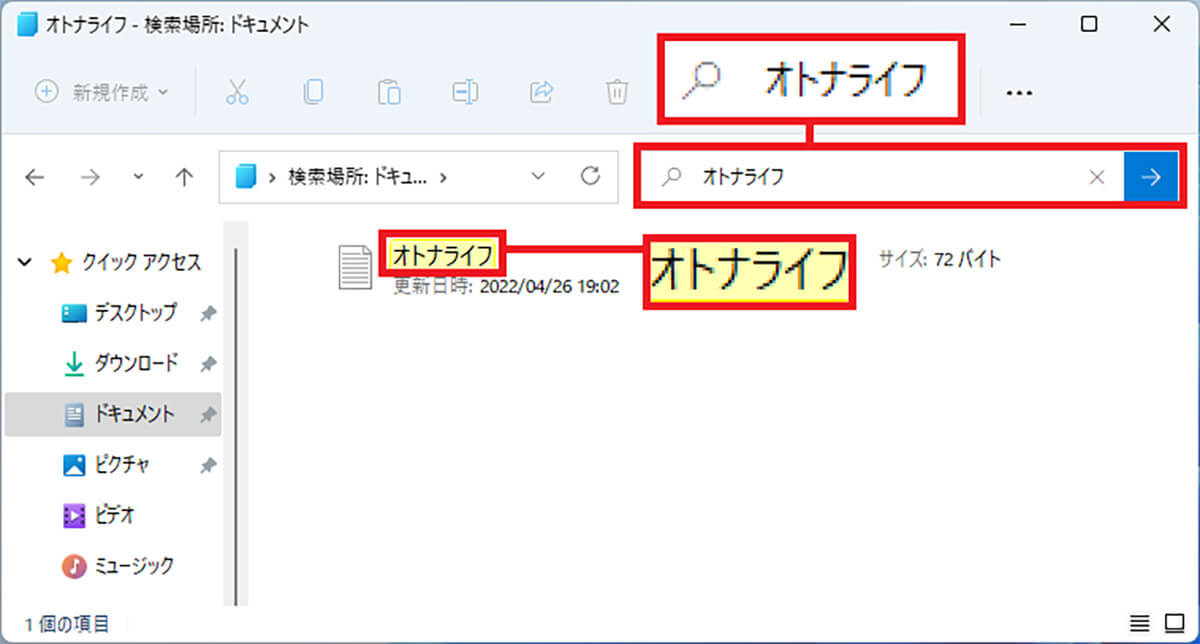
エクスプローラーのキーワード検索は、通常「ファイル名」で探すようになっているが、設定を変更すれば、文書内容のキーワードでも検索可能になる!
エクスプローラーの検索で文書内容も検索するように設定する
それでは、実際にエクスプローラーの検索設定を変更してみよう。
まず、エクスプローラーを起動したら画面右上にある「…」をクリックし「オプション」を選択しよう。次に、「フォルダーオプション」画面で「検索」タブを選び、「ファイル名と内容を常に検索する」にチェックを入れて「OK」を押す。
たったこれだけで、文書内容もキーワード検索の対象になるのだ。
エクスプローラーの検索に文書内容を含める設定方法
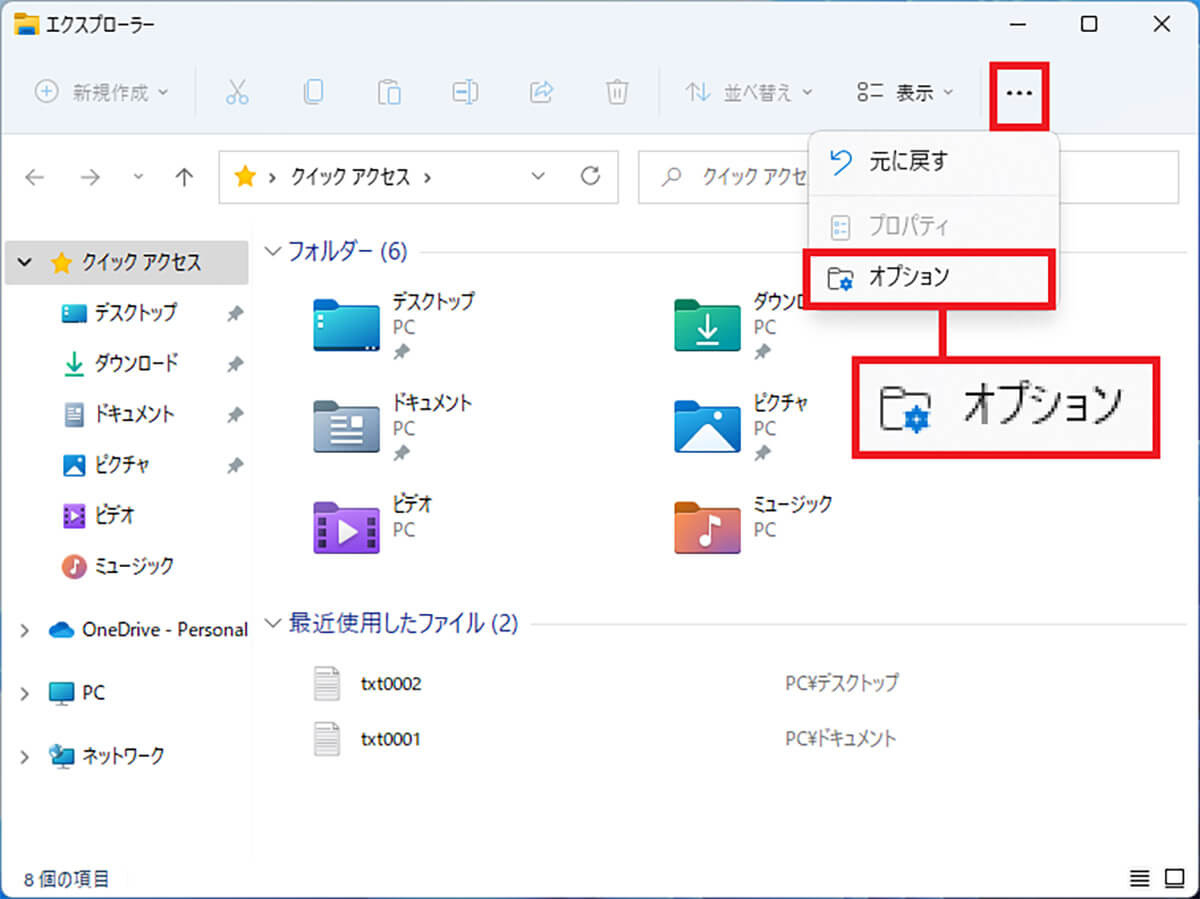
エクスプローラーを起動したら画面右上の「…」をクリックし「オプション」を選択する
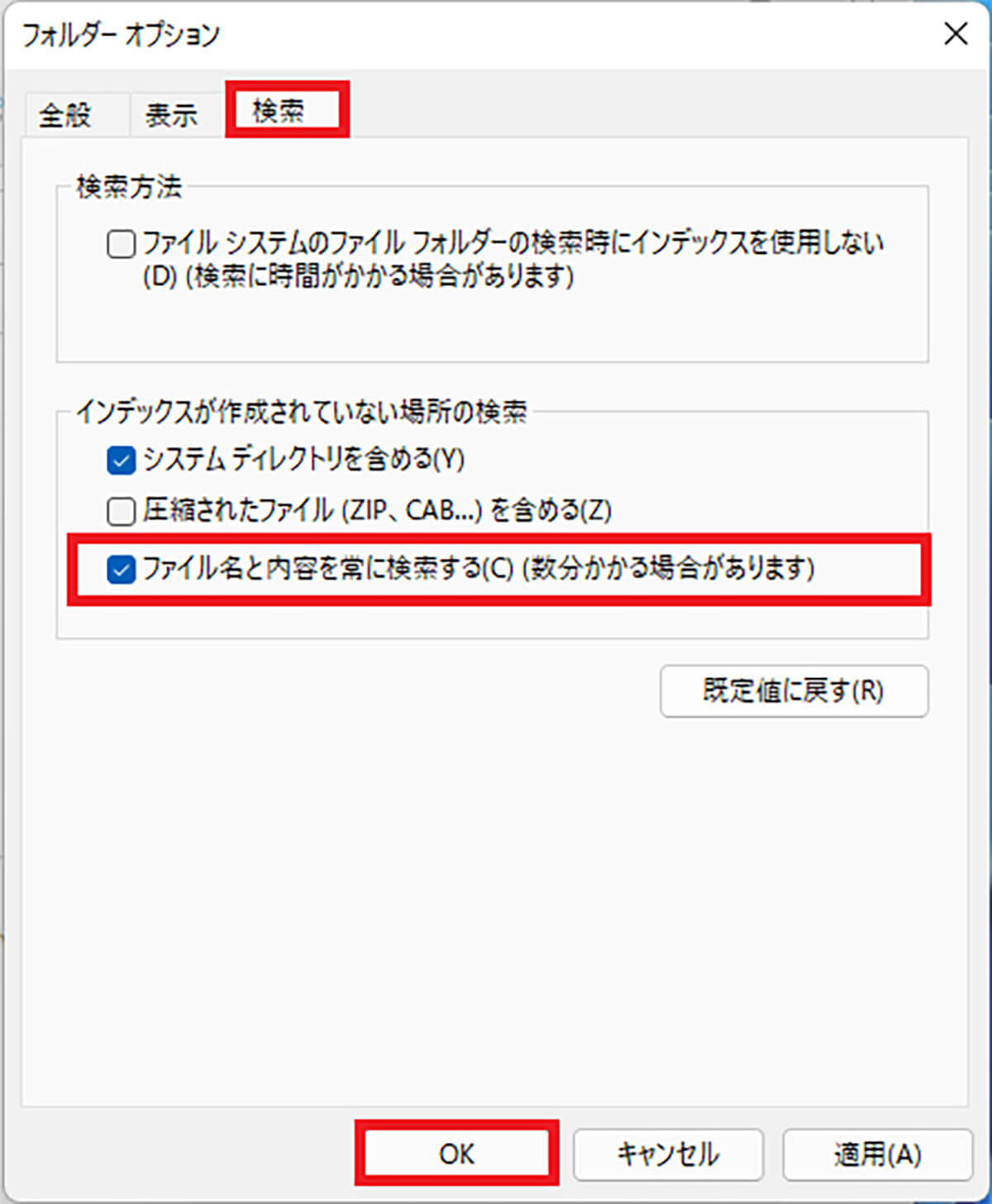
「フォルダーオプション」で「検索」タブを選び、「ファイル名と内容を常に検索する」にチェックを入れて画面下の「OK」を押そう
ファイル名以外でも検索できる
エクスプローラーの設定を変更したので、さっそくファイル名ではなく、文書内容のキーワードで検索してみた。
今回、「オトナライフ」というキーワードで検索してみたところ、少し時間はかかったが、確かにファイル名にオトナライフが含まれないファイルが検索に引っ掛かった。これはかなり使えるかも!
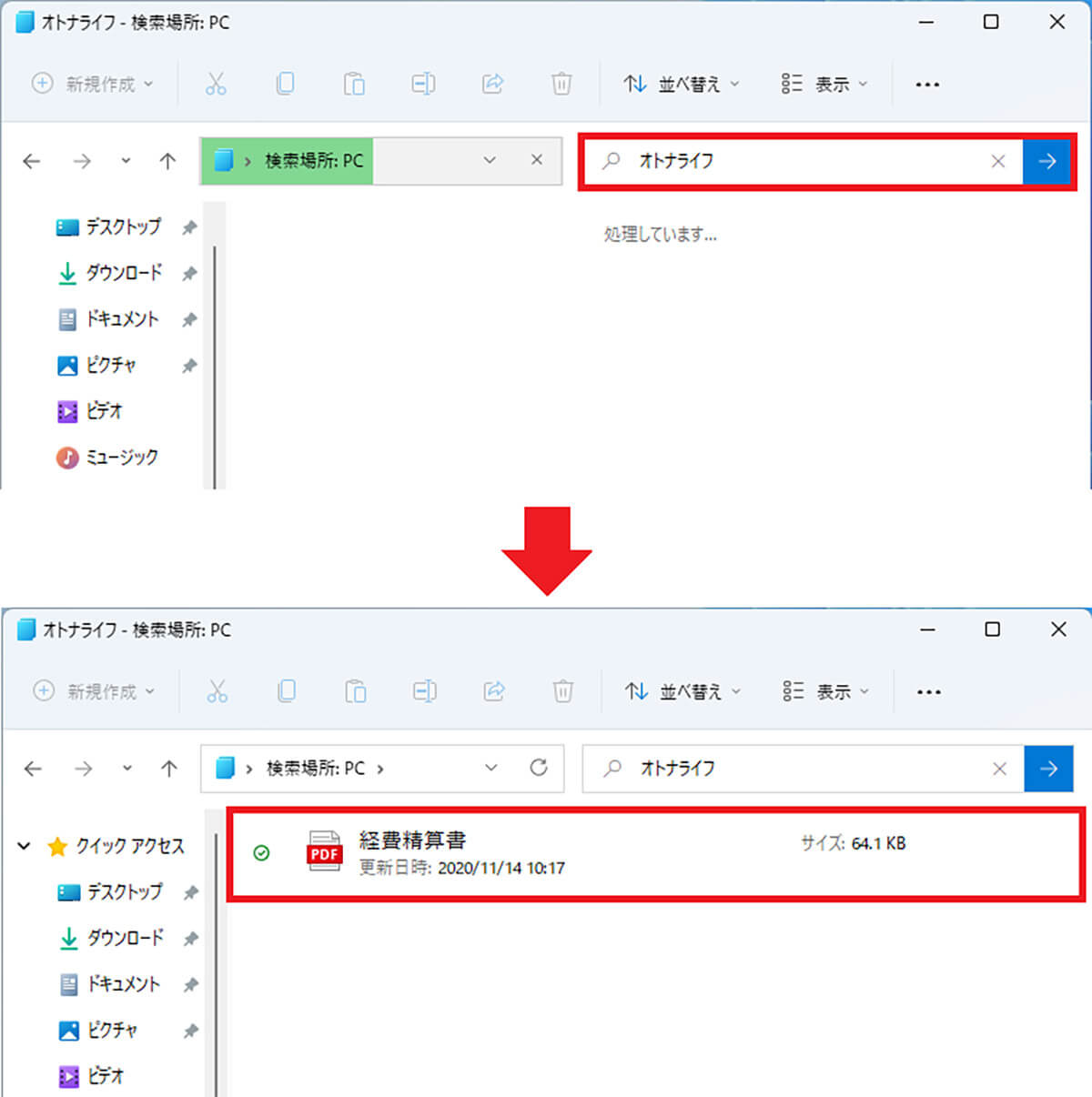
検索が完了するまでにはけっこう時間がかかったが、確かにファイル名に「オトナライフ」が含まれないファイルがヒットした




